PhotoLANDSCAPE 2018: Aprenda a criar jardins verticais de forma simples
Autor: Camila Innocêncio - Data: 12/04/2017
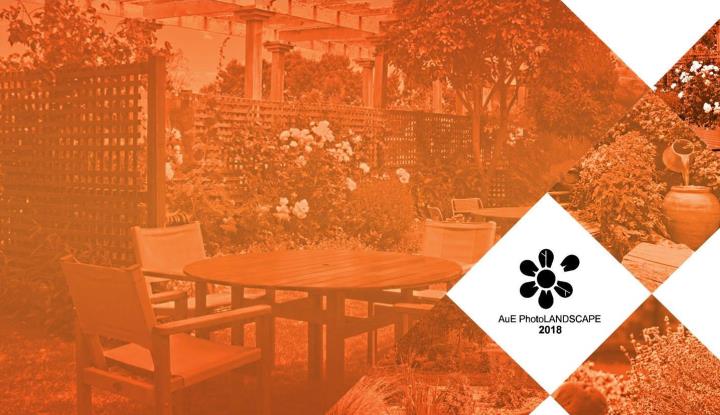
O Jardim vertical é uma técnica muito utilizada atualmente em paredes ou muros de edificações. Ela consiste em revestir estas superfícies com espécies vegetais utilizando claro, instrumentos e plantas adequados. Além da valorização estética, seu uso traz uma série de benefícios como por exemplo: tornar as construções menos agressivas ao meio ambiente, amenizar a radiação solar e devido à fotossíntese a vegetação ajuda a filtrar e descontaminar o ar.
Acompanhando esta demanda do Paisagismo e entendo a importância de sua utilização nos projetos, o PhotoLANDSCAPE 2018 traz um novo recurso que permite criar os jardins verticais e inseri-los nas fotomontagens de forma simples e rápida. Veremos então na "Revista Paisagismo digital" deste mês o passo-a-passo para o uso desta nova ferramenta.
O primeiro passo é inserir na fotomontagem as espécies desejadas de forma que fiquem próximas umas as outras e que o painel esteja sendo visto de frente. Lembrando ainda, que é interessante diferenciar um pouco uma planta da outra, seja rotacionando levemente ou alterando seu tamanho para dar mais naturalidade ao projeto. Para inseri-las basta selecioná-las no filtro de buscas.
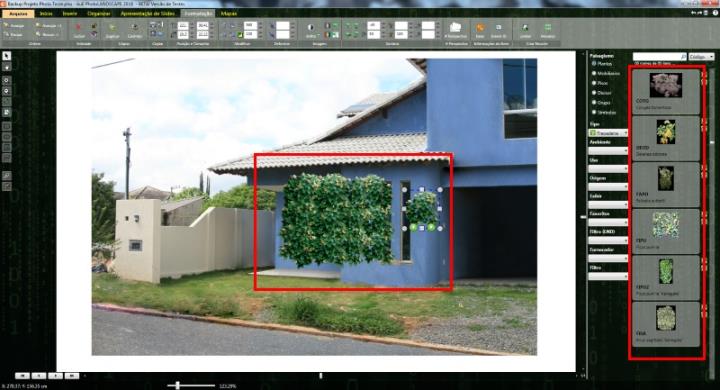
Figura 1: Inserindo os itens no PhotoLANDSCAPE 2018.
Com o painel montado, o próximo passo é transformá-lo em um bloco. Para isso devemos selecioná-lo e na aba "Inserir" clicar em "Define Bloco".
Figura 2: Definindo o bloco do jardim vertical no PhotoLANDSCAPE 2018.
Em seguida uma nova janela será aberta solicitando que se dê um nome ao bloco. Preencha este campo e clique em "Ok"
Figura 3: Nomeando o bloco do jardim vertical.
Feito isso, com o bloco selecionado clique na aba "Formatação" e em seguida em "Perspectiva".
Figura 4: Aplicando o recurso "Perspectiva" no bloco.
Agora o bloco foi transformado em um plano que pode ser facilmente ajustado á perspectiva da imagem. Sendo assim, basta posicioná-lo sobre a superfície desejada "puxando" as extremidades do objeto.
Figura 5: Ajustando o bloco à perspectiva da imagem.
Pronto! Seu jardim vertical foi criado.
Figura 6: Jardim vertical finalizado.
Veja também:
PhotoLANDSCAPE 2018: Aplicando os efeitos "Noturno" e "Diurno" em sua fotomontagem
Escolhendo e alterando os temas no PhotoLANDSCAPE 2018
PhotoLANDSCAPE 2016: Como alterar a cor dos itens na fotomontagem
PhotoLANDSCAPE 2016: Aplicando o efeito noturno em sua fotomontagem
Anterior Próximo